Guia para iniciantes: como acelerar o WordPress com um CDN gratuito da Cloudflare
Publicados: 2017-09-04Se você deseja acelerar seu site WordPress enquanto reduz a carga em seu próprio servidor web, uma rede de entrega de conteúdo, ou CDN, é uma das melhores maneiras de fazer isso. Neste guia, contaremos tudo o que você precisa saber sobre redes de entrega de conteúdo, incluindo como adicionar uma CDN ao WordPress gratuitamente com um serviço chamado Cloudflare.
Se você estiver interessado em fazer uma grande melhoria nos tempos de carregamento da página do seu site WordPress, continue lendo!
Conteúdo
- 1 Como funciona uma rede de entrega de conteúdo?
- 2 Quais são os benefícios de um CDN?
- 3 Cloudflare: o que usaremos neste guia
- 4 Como adicionar um CDN ao WordPress com Cloudflare
- 4.1 Etapa 1: inscreva-se no Cloudflare
- 4.2 Etapa 2: adicione seu site à Cloudflare
- 4.3 Etapa 3: verifique seus registros DNS
- 4.4 Etapa 4: selecione um plano Cloudflare
- 4.5 Etapa 5: altere seus servidores de nomes para Cloudflare
- 4.6 Etapa 6: (opcional) instalar e configurar o plug-in Cloudflare
- 5 Outros serviços populares de CDN para WordPress
- 6 Resumindo as Coisas
- 6.1 Postagens relacionadas
Como funciona uma rede de entrega de conteúdo?
Normalmente, sempre que alguém visita seu site, eles precisam baixar todos os arquivos do seu site (HTML, imagens, texto, etc.) do seu servidor web.
Você pode não saber – mas seu site geralmente é armazenado em um servidor específico em um data center físico localizado em alguma cidade ao redor do mundo .
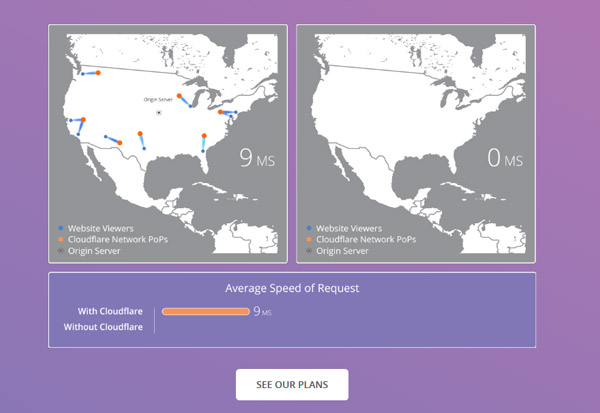
Por exemplo, se você hospedar seu site em Dallas, Texas, isso significa que todos que visitam seu site precisam baixar os arquivos do site em Dallas, Texas.
Agora, tudo bem se o visitante estiver localizado nas proximidades de Austin, Texas.
Mas e se o visitante estiver em Londres? Claro, a Internet se move incrivelmente rápido, mas ainda é limitada pelas leis da física. Ou seja, seu site levará um pouco mais de tempo para carregar para o visitante de Londres do que para o visitante de Austin.
Então, como uma rede de entrega de conteúdo se relaciona?
Uma rede de entrega de conteúdo armazena cópias dos arquivos do seu site em diferentes servidores em todo o mundo. Dessa forma, visitantes de qualquer lugar do mundo podem baixar seu site do nó de entrega de conteúdo mais próximo, em vez de precisar obtê-lo do seu servidor real.
Quais são os benefícios de um CDN?
Ok, então esse é o principal benefício de uma CDN:
Velocidade.
Como seus visitantes podem baixar seu site do servidor de entrega de conteúdo mais próximo, ele simplesmente leva menos tempo para carregar seu site.
Além das melhorias no tempo de carregamento da página, as redes de entrega de conteúdo também oferecem alguns outros benefícios:
- Menos trabalho para o seu servidor. Como os nós de rede de entrega de conteúdo atendem ao seu conteúdo, seu servidor real precisa fazer menos trabalho.
- Segurança. Muitos CDNs fornecem proteção contra ataques como ataques DDoS.
A seguir, mostraremos como adicionar uma CDN ao WordPress usando o Cloudflare.
Cloudflare: o que usaremos neste guia
Para este guia, usaremos um serviço CDN gratuito chamado Cloudflare.
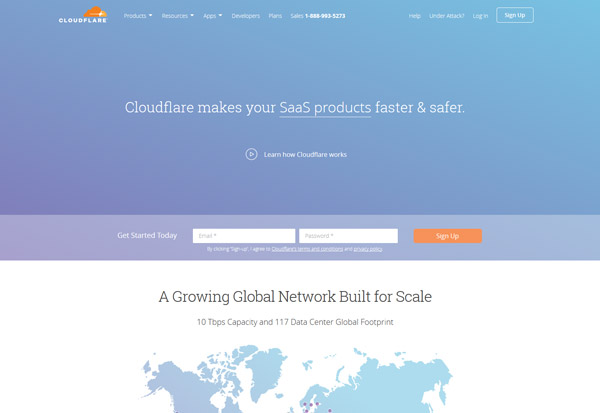
Gostamos do Cloudflare porque, além de gratuito, ele:
- É um dos CDNs mais fáceis de configurar para WordPress
- Oferece um firewall de aplicativo da web, proteção contra DDoS e SSL do lado do cliente ( este não é o melhor SSL, mas é melhor que nada )
Veja como adicionar uma CDN ao WordPress usando o plano gratuito da Cloudflare.
Como adicionar um CDN ao WordPress com Cloudflare
Abordaremos cada etapa em detalhes, mas aqui está uma visão geral do que você precisa fazer para configurar o Cloudflare e o WordPress.
- Crie uma conta gratuita da Cloudflare
- Adicione seu site à Cloudflare
- Altere seus servidores de nomes de domínio para apontar para os servidores de nomes da Cloudflare
- Instale e ative o plugin oficial da Cloudflare para finalizar a configuração
Nada muito complicado! Mesmo que você não conheça nenhum código, poderá seguir este guia.
Etapa 1: inscreva-se no Cloudflare
Para começar, vá para Cloudflare, insira seus dados e clique no botão Sign Up :
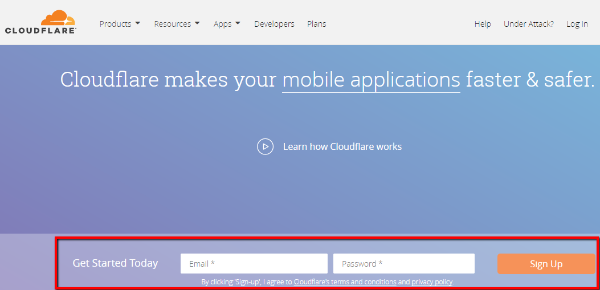
Etapa 2: adicione seu site à Cloudflare
Depois de criar uma conta Cloudflare, você deverá ver uma interface Get Started With Cloudflare .
Na primeira etapa, tudo o que você precisa fazer é inserir seu nome de domínio e clicar em Scan DNS Records :
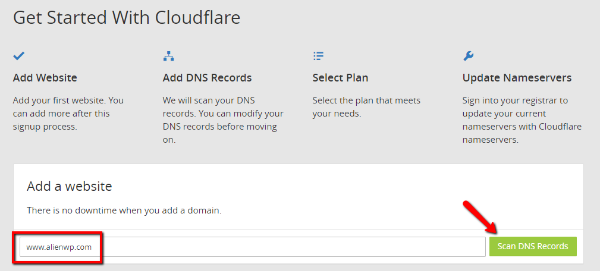
Depois de clicar no botão, a Cloudflare mostrará um pequeno vídeo enquanto verifica os servidores DNS do seu site.
Você pode assistir ao vídeo para ter uma compreensão básica de como a Cloudflare funciona. Então, quando o processo terminar, clique em Continuar para passar para a próxima etapa:
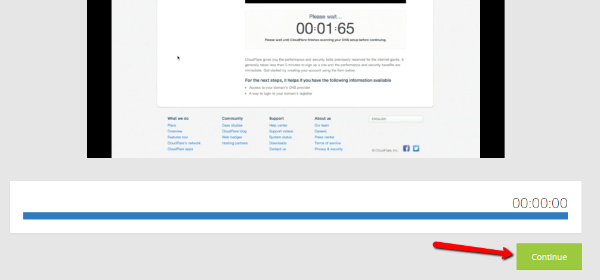
Etapa 3: verifique seus registros DNS
Ok, esta etapa pode parecer super confusa se você não souber o que está acontecendo. Não entre em pânico – não é realmente complicado .

Se você conhece o DNS, pode fazer algumas alterações aqui para ajustar como o Cloudflare funciona.
Mas se você não tem ideia do que está acontecendo, vou lhe mostrar um pequeno truque legal .
Tudo o que você precisa fazer é verificar se o ícone ao lado do seu nome de domínio real é laranja em vez de cinza :
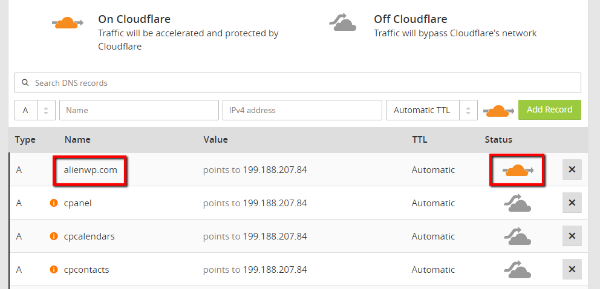
Não se preocupe com as outras coisas se estiver confuso. Apenas verifique se você vê o ícone laranja ao lado de seu domínio principal e clique em Continuar na parte inferior.
Etapa 4: selecione um plano Cloudflare
Neste ponto, a Cloudflare tentará fazer upsell para você em um de seus planos pagos. Não se preocupe, no entanto. Você não precisa pagar.
Para a grande maioria dos sites, usar o plano gratuito da Cloudflare é totalmente aceitável.
Basta selecionar a opção Site gratuito e clicar em Continuar :

Etapa 5: altere seus servidores de nomes para Cloudflare
A Cloudflare funciona roteando todo o tráfego para seu site por meio de seus próprios servidores de nomes. Por esse motivo, você precisa alterar os servidores de nomes do seu domínio para apontar para a Cloudflare para usar o serviço.
Nesta página, a Cloudflare fornece os servidores de nomes que você precisa usar:
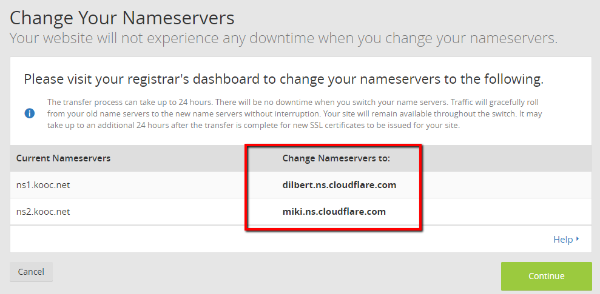
Neste ponto, você precisa ir ao local onde registrou seu nome de domínio e alterar seus servidores de nomes dos valores de Servidores de nomes atuais para os valores Alterar servidores de nomes para:.
Normalmente, você fará isso em seu host ou em um registro de terceiros, como GoDaddy ou Namecheap. Aqui estão as instruções para lugares populares onde você pode ter registrado seu domínio:
- Vai Papai
- Namecheap
- Bluehost
Se você registrou seu nome de domínio em outro lugar, poderá encontrar instruções no Google – [local onde você registrou o nome de domínio] + alterar servidores de nomes.
Depois de alterar seus servidores de nomes, talvez seja necessário aguardar até 24 horas para que as alterações entrem em vigor. Seu site não deve passar por nenhum tempo de inatividade, no entanto .
Depois de fazer a alteração, volte para Cloudflare e clique em Continuar .
E é isso! Sua CDN está funcionando. Há apenas mais uma etapa opcional que sincroniza diretamente a Cloudflare com seu site WordPress.
Etapa 6: (opcional) instalar e configurar o plug-in Cloudflare
O plug-in oficial da Cloudflare é um complemento opcional que permite controlar as configurações da Cloudflare de dentro do painel do WordPress. Além de trazer o painel de configurações para o WordPress, também ajuda a fazer algumas alterações de configuração que ajudam recursos específicos da Cloudflare a funcionarem melhor.
Para configurá-lo, primeiro instale e ative o plug-in Cloudflare. Em seguida, vá para Configurações → Cloudflare para configurá-lo.
Lá, clique no botão para entrar:
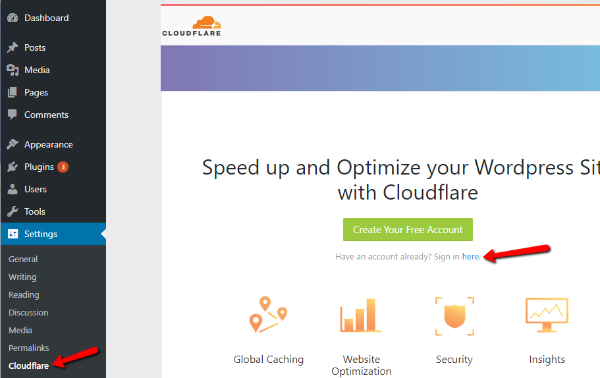
Na página de login, você precisará inserir:
- E- mail – o mesmo e-mail que você usou para se inscrever na Cloudflare
- Chave de API – você pode encontrá-la em sua conta Cloudflare acessando Meu perfil (disponível clicando no menu suspenso no canto superior direito) e procurando a opção Chave de API global
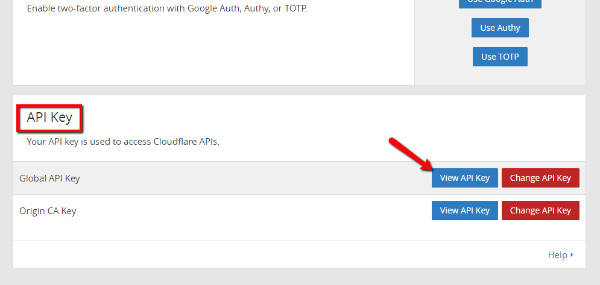
Em seguida, clique em Salvar credenciais de API.
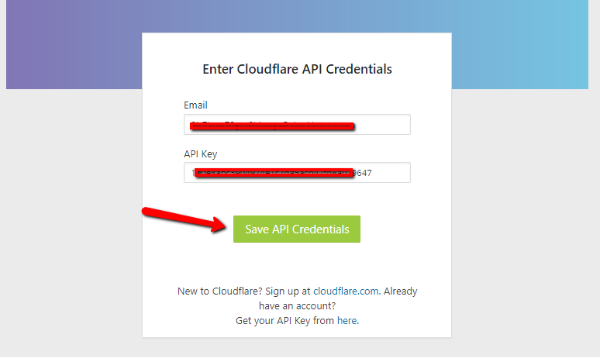
E é isso! Agora, você pode definir suas configurações do Cloudflare diretamente do seu painel do WordPress.
Outros serviços populares de CDN para WordPress
Embora tenhamos usado o Cloudflare para este guia, definitivamente não é o único CDN que funciona bem para o WordPress.
Além disso, algumas pessoas não gostam de usar o Cloudflare porque exige que você aponte seus servidores de nomes para o Cloudflare (o Cloudflare é uma empresa enorme, então não há um grande risco, mas exige que você abra mão do controle ).
Se você quiser outras opções de CDN para WordPress, essas duas são boas soluções:
- StackPath – anteriormente MaxCDN, o StackPath é uma opção popular entre os webmasters do WordPress.
- KeyCDN – KeyCDN é uma rede de entrega de conteúdo popular e acessível com um plug-in chamado CDN Enabler que facilita a adição de um CDN ao WordPress.
O processo de configuração para ambos os CDNs é um pouco mais complicado, mas cada um tem uma vasta documentação que mostra como concluir o processo de configuração.
Encerrando as coisas
Os CDNs são uma ótima maneira de melhorar os tempos de carregamento da página do seu site, torná-lo mais resistente a picos de tráfego e ataques DDoS e aliviar a carga do seu servidor.
A Cloudflare torna extremamente simples adicionar um CDN ao WordPress, e é por isso que escolhemos usá-lo para nosso guia.
Com isso dito, não sinta que precisa usar o Cloudflare para o seu site WordPress. Existem outras redes de entrega de conteúdo, como StackPath e KeyCDN, que também oferecem soluções fáceis de implementar para WordPress.
Esperamos que você tenha gostado do nosso guia sobre como adicionar uma CDN ao WordPress e, por favor, avise-nos se tiver mais dúvidas.
